-
如何设置电脑启动项的为U盘启动,小编告诉你如何设置电脑启动项的为U盘启动
- 2017-12-06 15:58:59 来源:windows10系统之家 作者:爱win10
现在安装系统的方法不比以前了,以前的光盘安装比较麻烦,现在只需U盘一个,镜像一个,制作启动工具一个,几步的操作步骤就可以完成安装,但是在安装的第一步是将电脑启动项设置为U盘启动,下面,小编就来跟大家说说设置电脑启动项的为U盘启动的方法。
当我们的电脑出现系统无法运行的时候,通常会使用重装系统的方法来解决,而一般的选择用户都会选择使用U盘安装重装系统,而一些用户也会以为只需制作好U盘启动盘就可以安装,其实还需要设置电脑启动项的为U盘启动才可以的,下面,小编就跟大家分享设置电脑启动项的为U盘启动的操作。
如何设置电脑启动项的为U盘启动
进入bios界面设置,:键盘上的方向键进行光标移动;回车键表示“确定”;F10表示“保存并退出”

电脑系统软件图解1
进入bios界面后,将光标移动到“boot”,然后找到u盘的选项(不同的电脑显示有些不同,一般显示为u盘名称或以USB开头),小编这个界面上显示的是“removeble device”,是可移动设备的意思
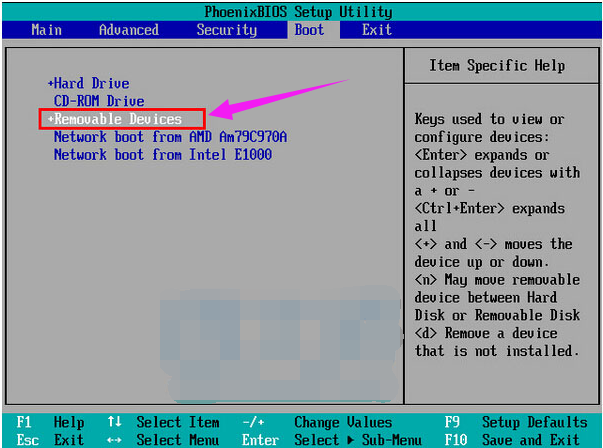
U盘启动系统软件图解2
要将“removeble device”移动至最上面,才能设置u盘启动,按“+键”实现向上移动
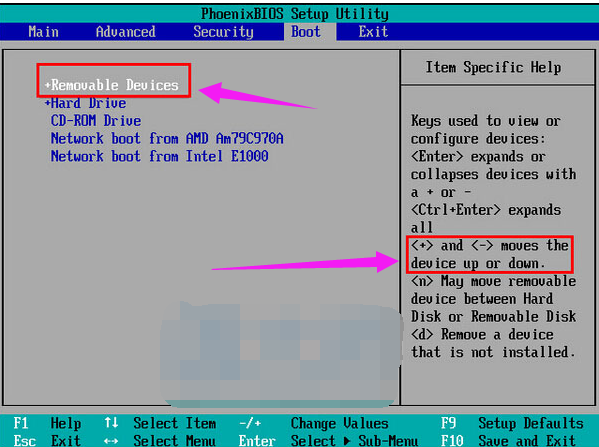
电脑系统软件图解3
设置完成后,按下F10,在弹窗中选择“yes”,回车确定就可以了,然后在重启就能够实现从u盘启动了
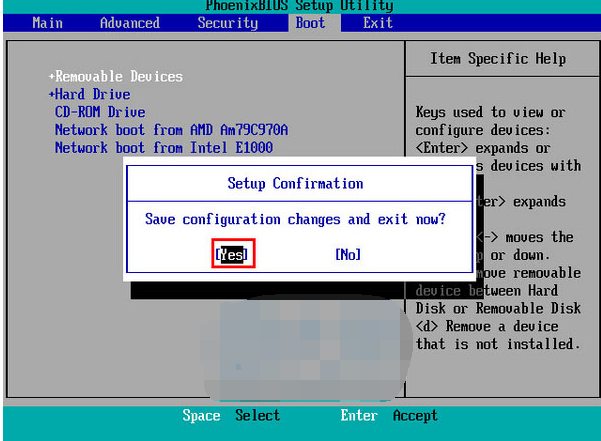
电脑启动项系统软件图解4
以上就是设置电脑启动项的为U盘启动的方法了。
猜您喜欢
- bt3 u盘版,小编告诉你完整版安装..2017-11-25
- 示例联想使用u盘重装win7教程..2019-05-18
- mac u盘安装win7详细操作方法..2017-06-29
- 例举各品牌电脑如何进入bios..2019-04-08
- u盘安装Ghost win7系统64位方法..2017-05-14
- 华硕bios设置u盘启动方法2017-01-25
相关推荐
- u盾密码忘了怎么办,小编告诉你u盾密码.. 2018-07-24
- 怎样刷bios,小编告诉你如何快速成功刷.. 2018-01-03
- u盘扫描并修复后打不开文件怎么办.. 2017-02-28
- 设置windows bios系统安装方法.. 2017-06-28
- 小编告诉你bios中的disabled是什么意.. 2019-01-21
- 写保护u盘,小编告诉你写保护u盘怎么处.. 2018-09-14





 魔法猪一健重装系统win10
魔法猪一健重装系统win10
 装机吧重装系统win10
装机吧重装系统win10
 系统之家一键重装
系统之家一键重装
 小白重装win10
小白重装win10
 参考文献生成器 v1.0 免费绿色版 (文档生成器工具)
参考文献生成器 v1.0 免费绿色版 (文档生成器工具) Xvast浏览器 v1.1.0.7官方版
Xvast浏览器 v1.1.0.7官方版 PPS网络电视_v2.7.0.1515绿色版(去广告破解版下载
PPS网络电视_v2.7.0.1515绿色版(去广告破解版下载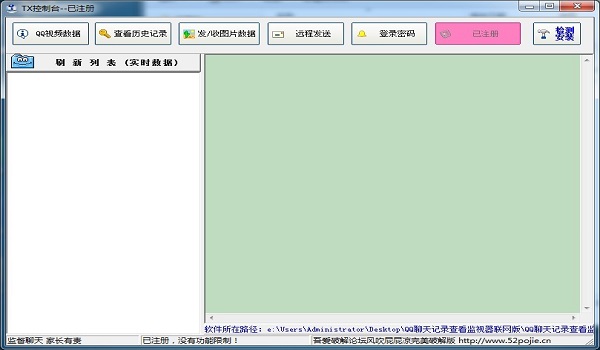 QQ聊天查看器(联网发送版)
QQ聊天查看器(联网发送版) TightVNC V2.7.7 绿色汉化版(32和64位) (远程控制软件)
TightVNC V2.7.7 绿色汉化版(32和64位) (远程控制软件)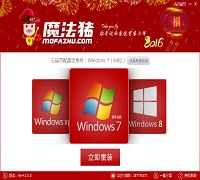 系统重装软件|魔法猪系统重装大师4.5.0.0贺岁版
系统重装软件|魔法猪系统重装大师4.5.0.0贺岁版 深度技术ghos
深度技术ghos 萝卜家园 Gho
萝卜家园 Gho MakeIcon v1.
MakeIcon v1. 萝卜家园win1
萝卜家园win1 小四智能浏览
小四智能浏览 雨林木风win1
雨林木风win1 Connectify v
Connectify v Sleipnir(神
Sleipnir(神 阿云浏览器 v
阿云浏览器 v 电脑公司Ghos
电脑公司Ghos 萝卜家园 Gh
萝卜家园 Gh 火星战争日志
火星战争日志 粤公网安备 44130202001061号
粤公网安备 44130202001061号